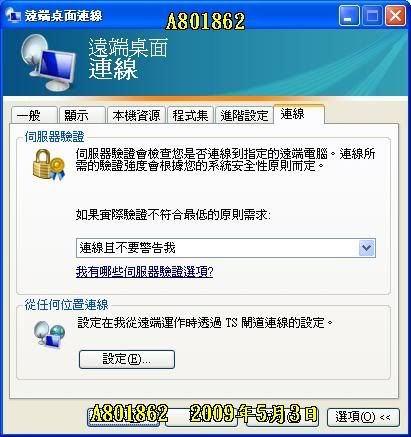遠端操控對方電腦(被操控端電腦設定方法)第二部份
圖檔流量過大無法顯示請按此:http://photo.xuite.net/aa801862/3258034
更多教學http://tw.myblog.yahoo.com/jw!bjLnQk6TSEeoUAtuK0V7
實做軟體:WINDOWS XPSP3
01.按開始>程式集>附屬應用程式>遠端桌面連線。

02.輸入發出遠端協助電腦的ip位置

03.輸入發出遠端協助電腦的帳號跟密碼(按確定)
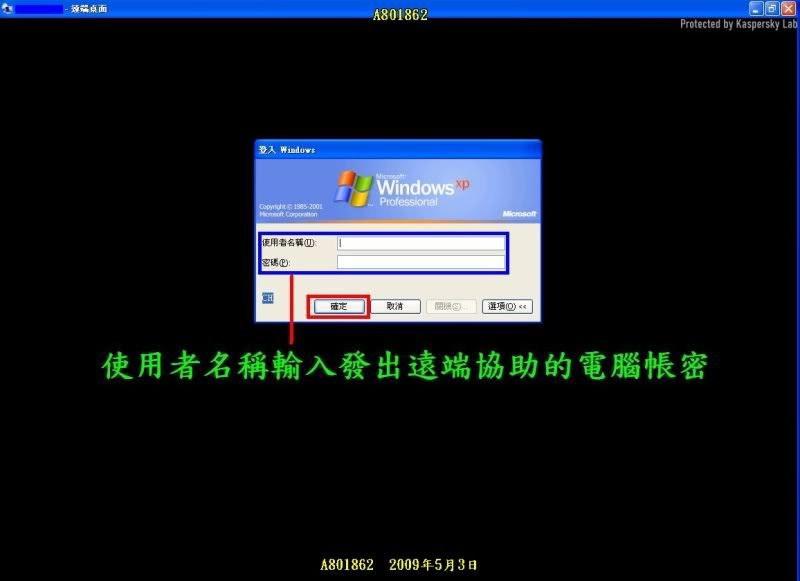
04.此時發出遠端協助電腦會立即出現使用者登出後的畫面(若在登入時遠端控制則會中斷)
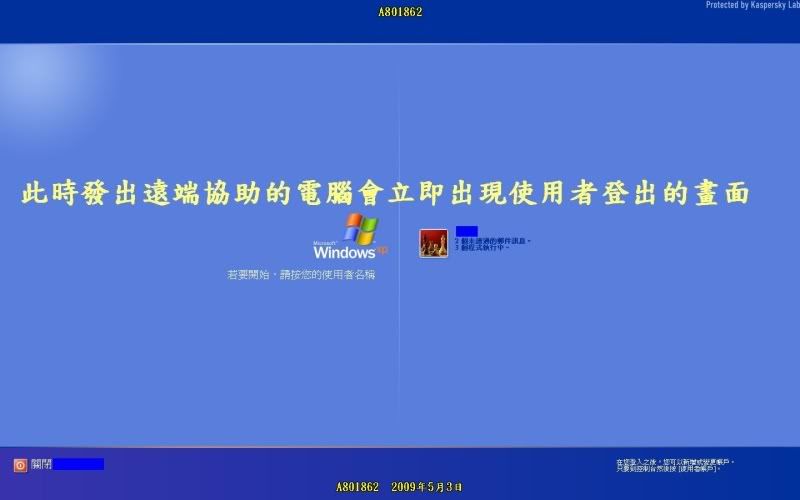
05.這就發出遠端協助電腦的桌面

以下為發出遠端協助電腦必須設定(適合區域網路使用)
06.進入控制台選擇(使用者帳戶)
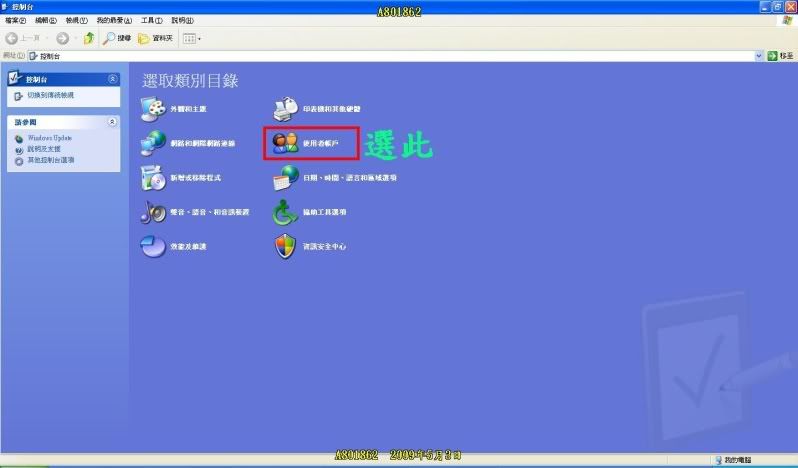
07.選變更帳戶
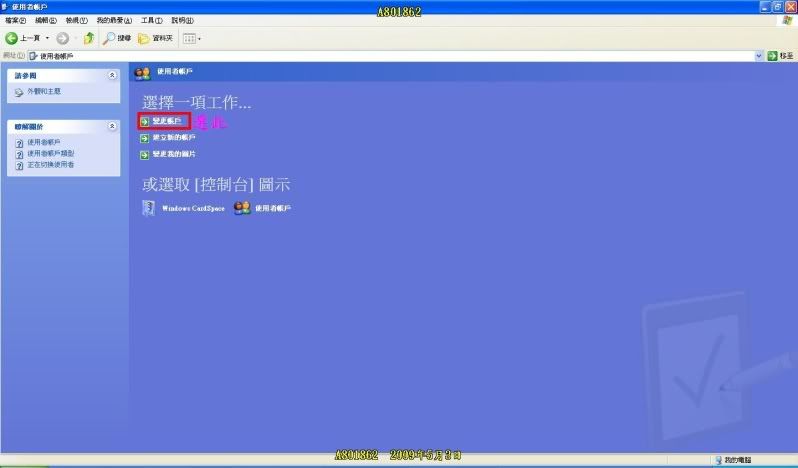
08.找到你正在使用的帳戶後點下去
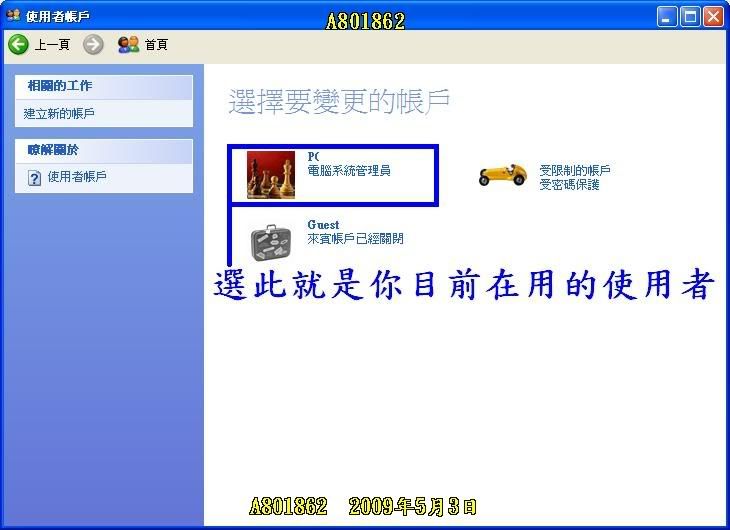
09.按建立密碼
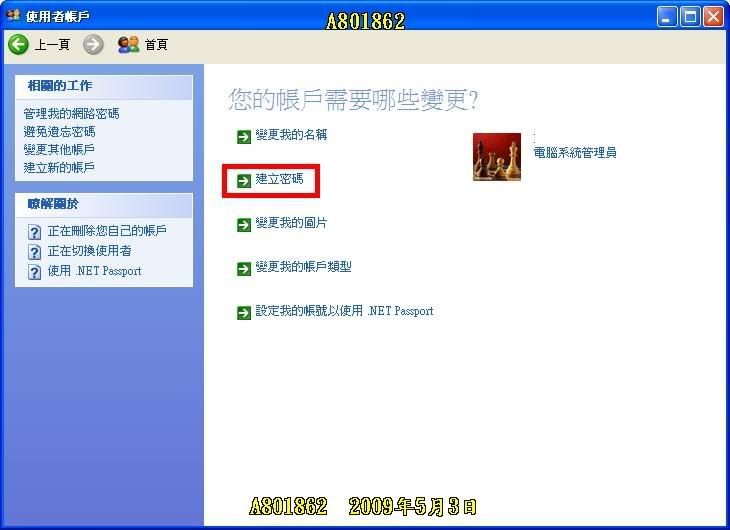
10.輸入2次密碼後按(建立密碼)
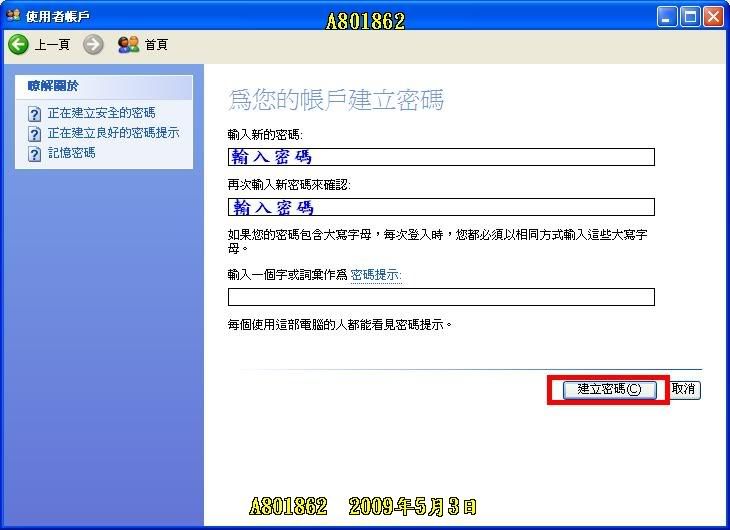
11.選擇(是,加上隱私權)
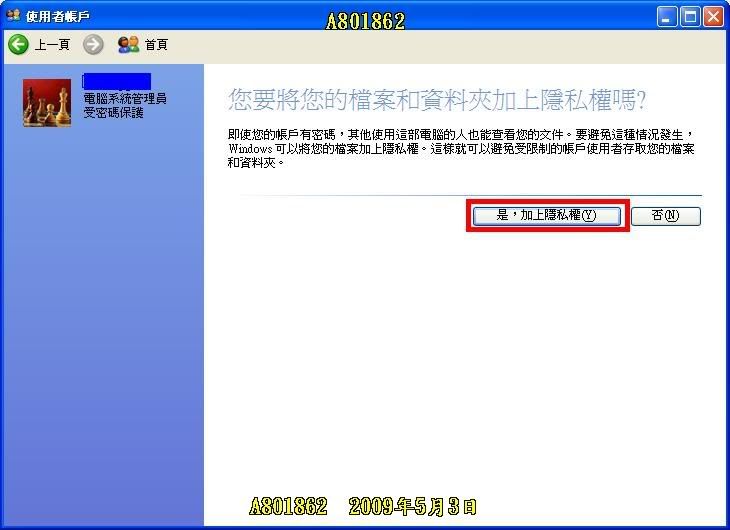
以下為發出遠端協助電腦必須設定(適合跨越外網使用)
12.選擇(建立新的帳戶)
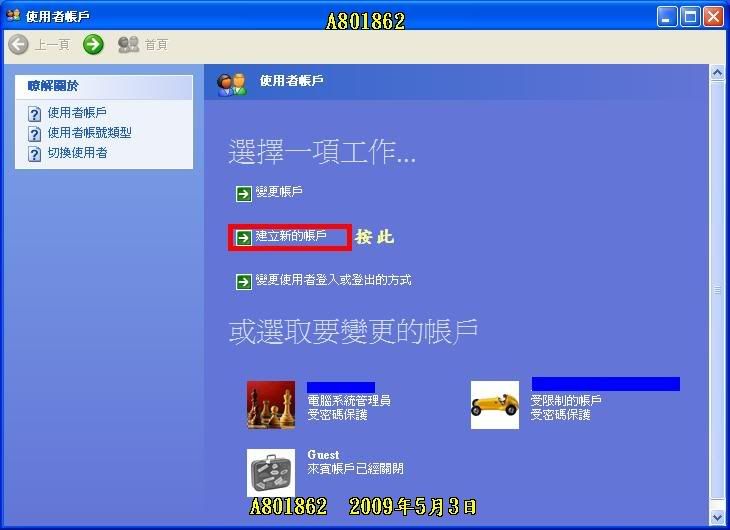
13.建立帳號名稱後按(下一步)
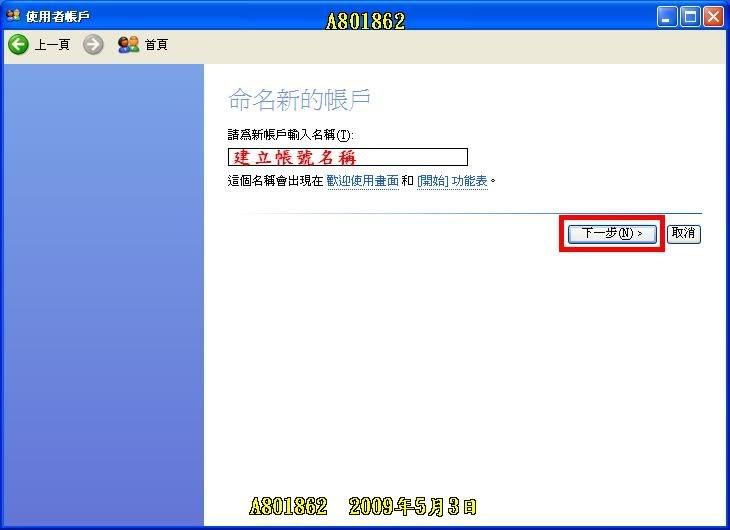
14.選擇(受限制的)後按(建立帳戶)
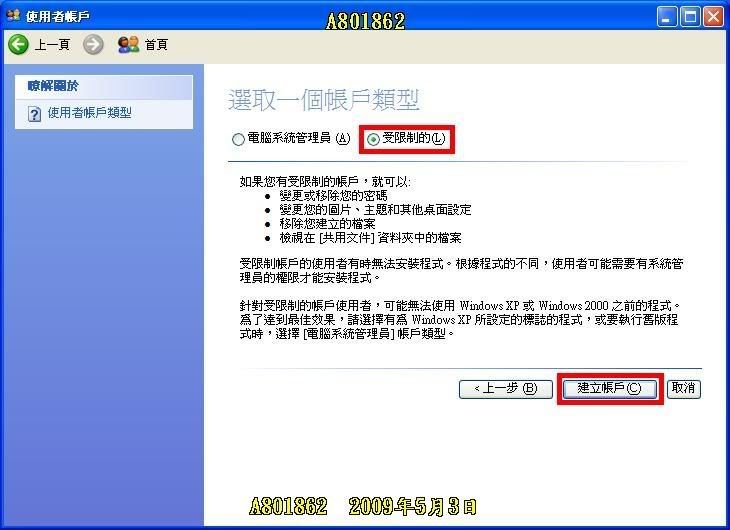
以下是遠端桌面連線說明
15.此是用在區域網路上

16.此可調整控制端所顯示的解析度

17.此可調整對方電腦所傳進來的資源1

18.此可調整對方電腦所傳進來的資源2
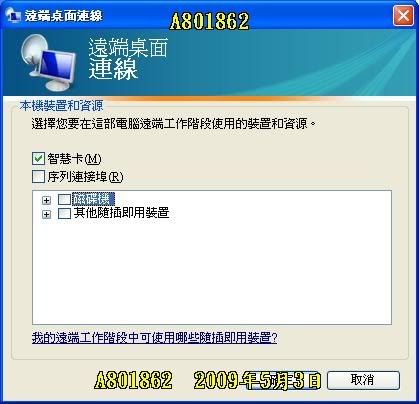
19.此可調整對啟動程式
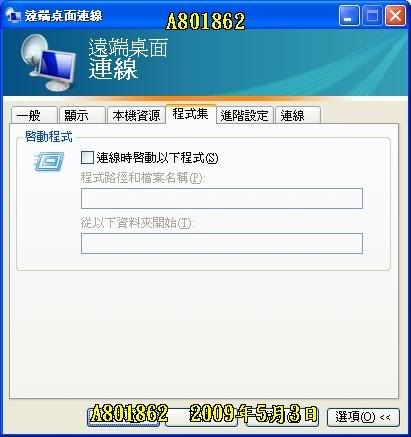
20.此可調整網路速度(用區域網路速度較快,網卡1000G線材CAT.6集線器1G以上,即可發會最大區網連線速度,此跨越外網者不適用。)
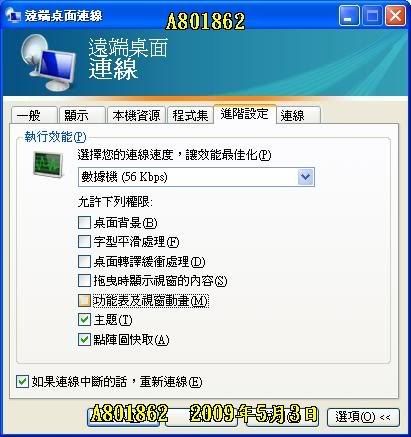
21.連線設定
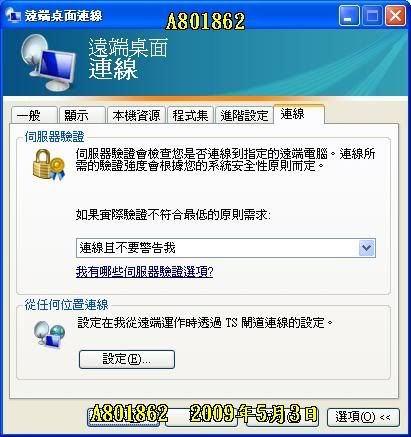
圖檔流量過大無法顯示請按此:http://photo.xuite.net/aa801862/3258034
更多教學http://tw.myblog.yahoo.com/jw!bjLnQk6TSEeoUAtuK0V7
實做軟體:WINDOWS XPSP3
01.按開始>程式集>附屬應用程式>遠端桌面連線。

02.輸入發出遠端協助電腦的ip位置

03.輸入發出遠端協助電腦的帳號跟密碼(按確定)
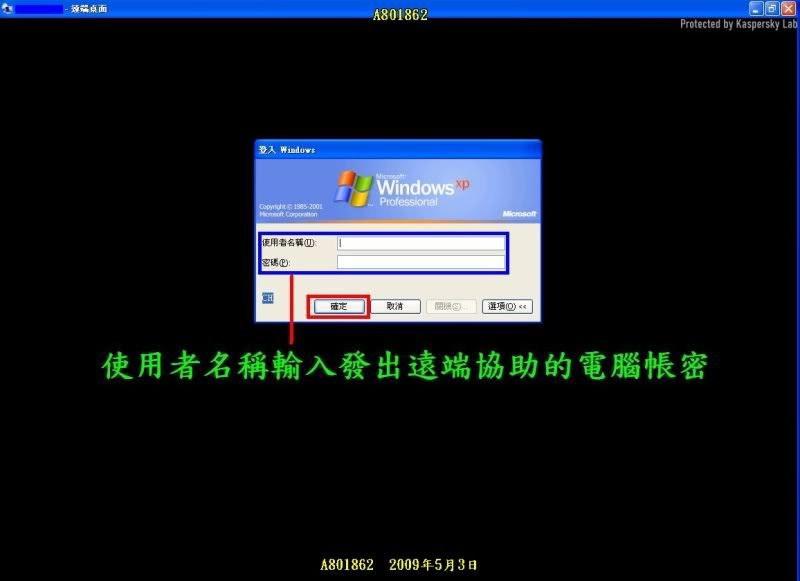
04.此時發出遠端協助電腦會立即出現使用者登出後的畫面(若在登入時遠端控制則會中斷)
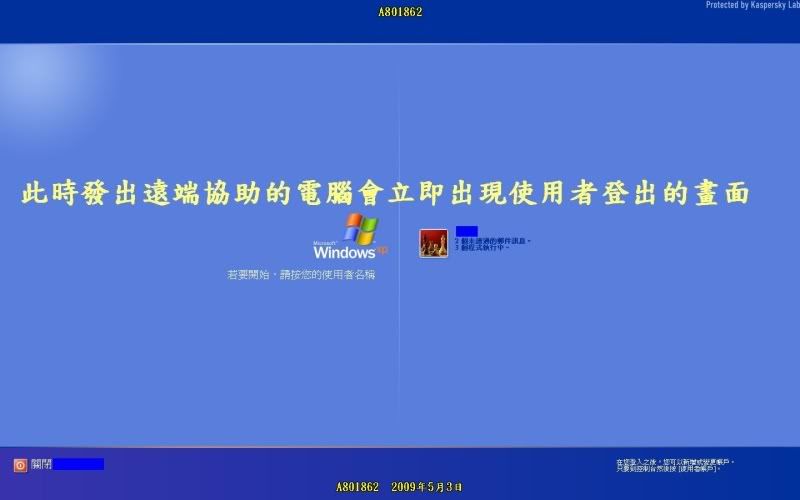
05.這就發出遠端協助電腦的桌面

以下為發出遠端協助電腦必須設定(適合區域網路使用)
06.進入控制台選擇(使用者帳戶)
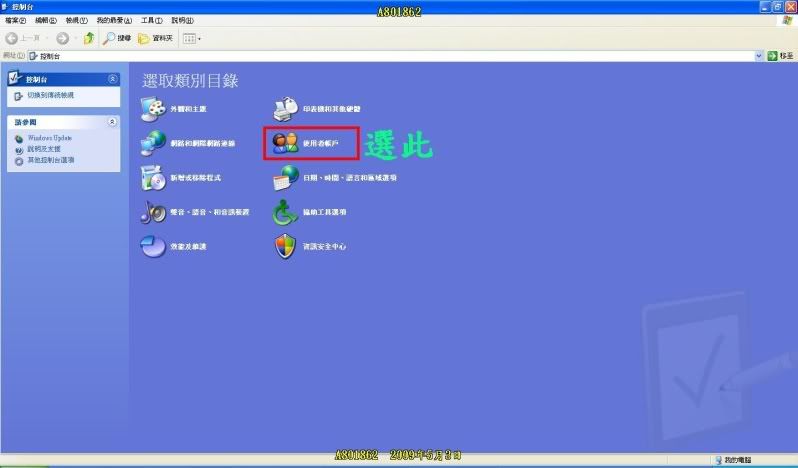
07.選變更帳戶
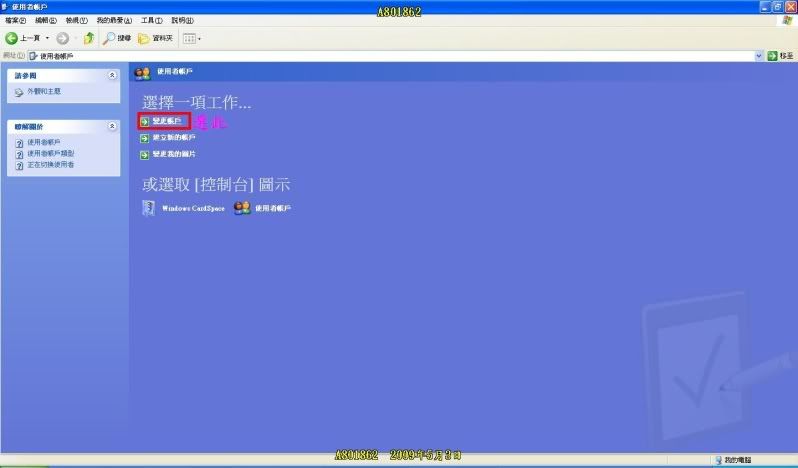
08.找到你正在使用的帳戶後點下去
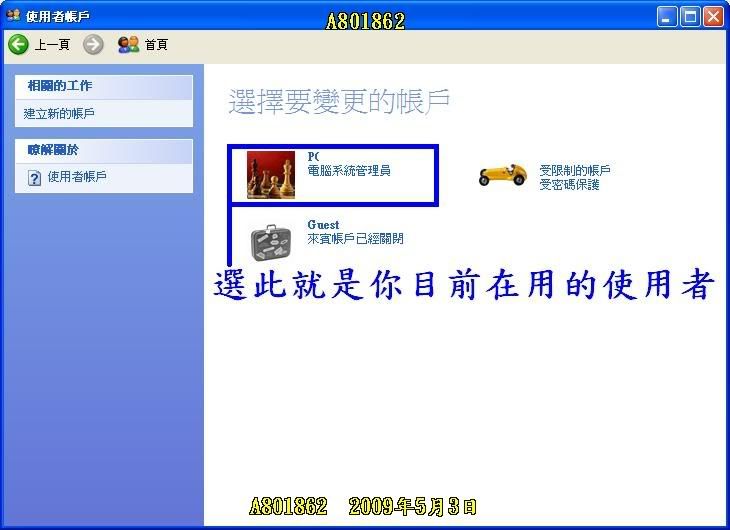
09.按建立密碼
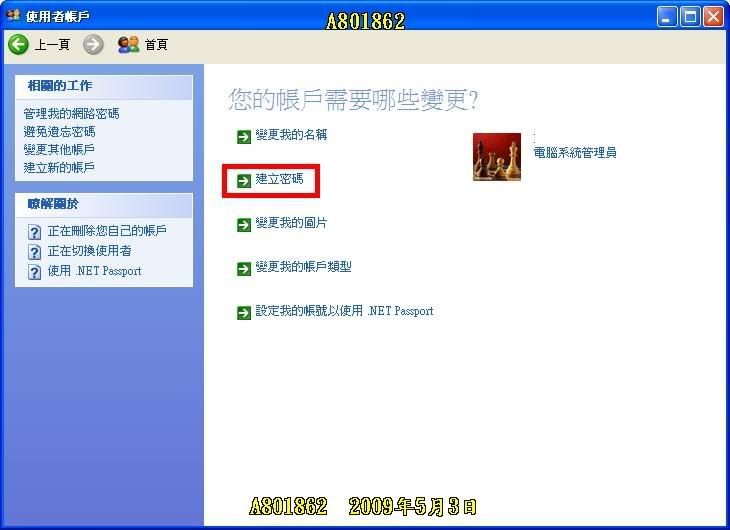
10.輸入2次密碼後按(建立密碼)
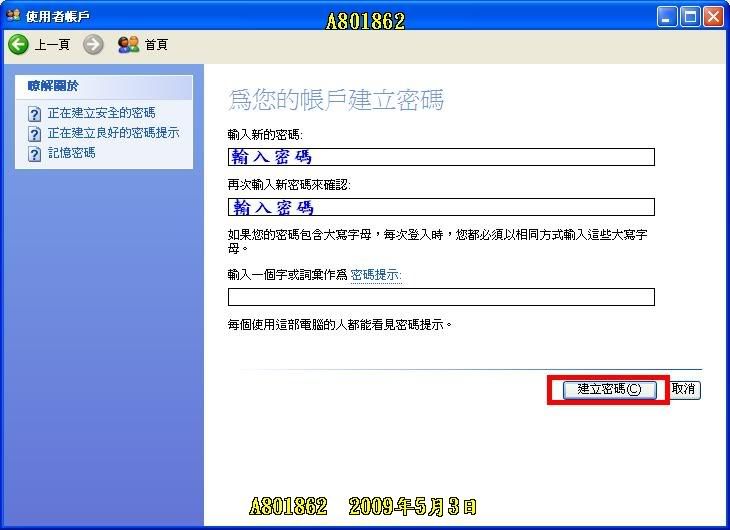
11.選擇(是,加上隱私權)
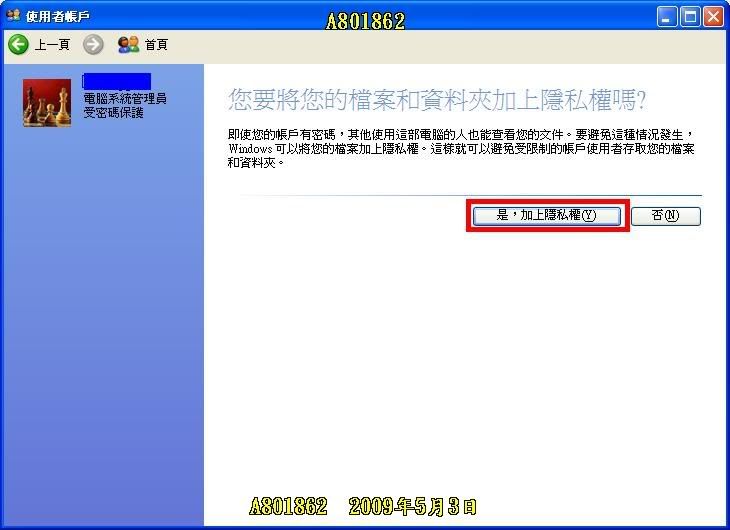
以下為發出遠端協助電腦必須設定(適合跨越外網使用)
12.選擇(建立新的帳戶)
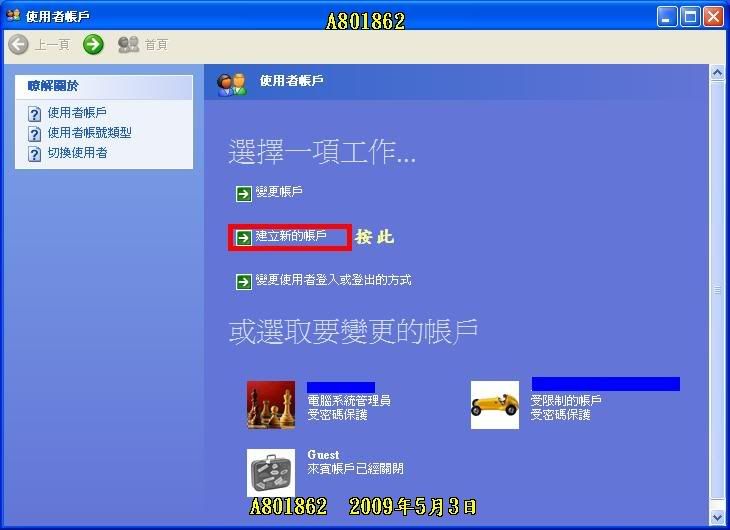
13.建立帳號名稱後按(下一步)
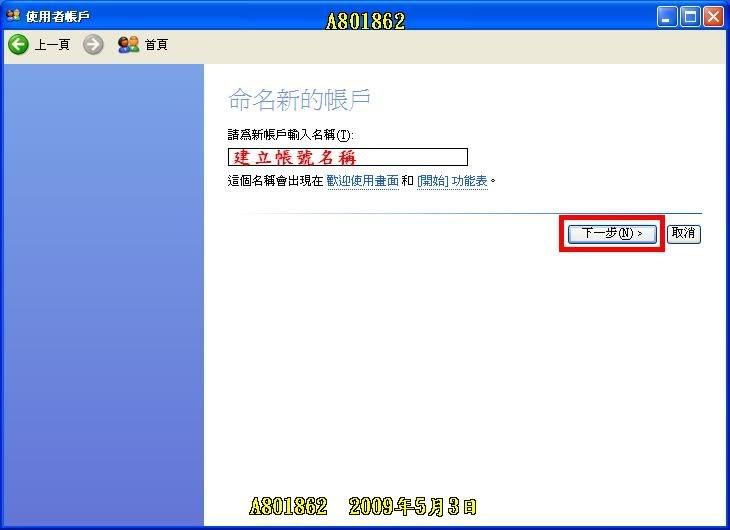
14.選擇(受限制的)後按(建立帳戶)
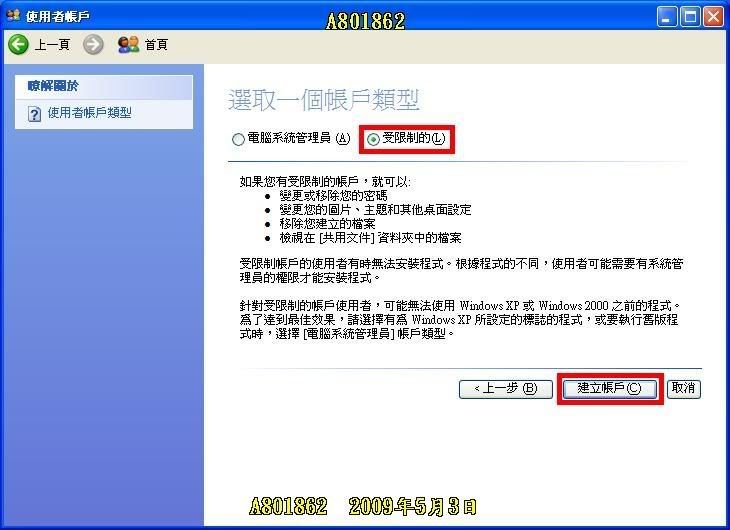
以下是遠端桌面連線說明
15.此是用在區域網路上

16.此可調整控制端所顯示的解析度

17.此可調整對方電腦所傳進來的資源1

18.此可調整對方電腦所傳進來的資源2
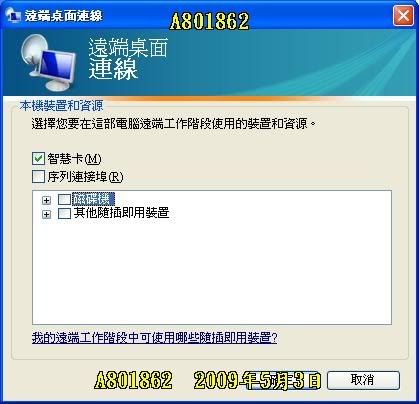
19.此可調整對啟動程式
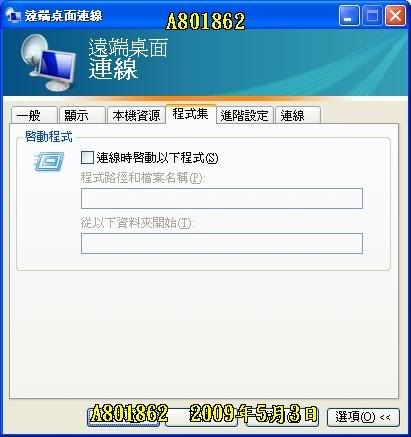
20.此可調整網路速度(用區域網路速度較快,網卡1000G線材CAT.6集線器1G以上,即可發會最大區網連線速度,此跨越外網者不適用。)
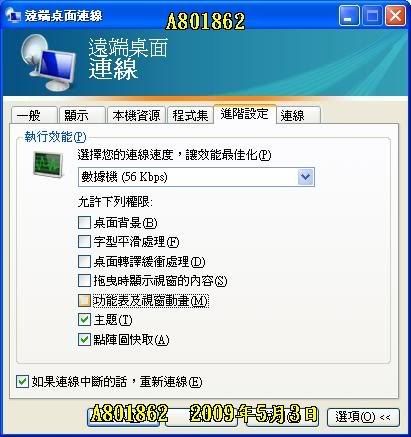
21.連線設定